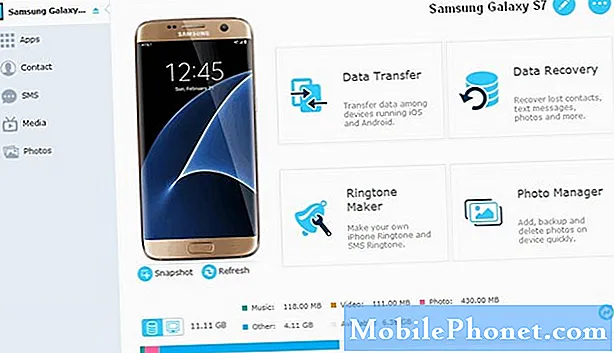
Зміст
- Дізнайтеся, як # усувати несправності, коли ваш Galaxy S7 Edge (# GalaxyS7Edge) не може успішно підключитися до вашого комп’ютера або ноутбука за допомогою кабелю #USB
- Що потрібно зробити, якщо комп’ютер може виявити, що ваш телефон підключений, але не може розпізнати, що заважає вам передавати файли та дані
- Потрібно робити щось, коли комп’ютер не виявляє ваш телефон, навіть якщо він встановлений як медіа-пристрій або ви встановили необхідні драйвери
- Ознайомтеся з деякими проблемами, надісланими нашими читачами, які найкраще відображають проблеми, які розглядаються в цій публікації
- Дізнайтеся, як подати запит на безкоштовну підтримку Android, або де шукати рішення ваших проблем
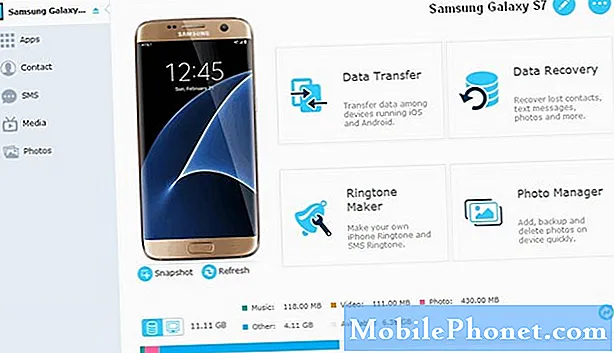
Коли це трапляється, вам залишається лише змінити параметр підключення USB на своєму пристрої, щоб ви могли передавати файли та / або носії, просто перетягуючи їх на свій комп’ютер. Ось кілька проблем наших читачів, які найкраще описують цю проблему:
“Привіт дроїдський хлопець! Я щойно отримав свій Samsung Galaxy S7 Edge абсолютно новим, і це ще пару днів, і я вже зробив багато фотографій та відео. Оскільки у мене ще немає карти SD, я хочу перенести їх на свій ноутбук, щоб зробити резервну копію, але коли я підключив пристрій, комп’ютер не відповів. Я володів 2 попередніми пристроями Galaxy, і кожного разу, коли я підключав їх до свого ноутбука, на моєму комп’ютері завжди з’являлося спливаюче вікно із запитанням, що робити. Ну, це вже не робиться з моїм новим телефоном, тому я трохи переживаю і, чесно кажучи, не знаю, що робити. Чи слід відправляти телефон назад? Я отримав поганий телефон або пошкоджений кабель? Будь ласка, підкажіть, що потрібно зробити. Дякую.”
“Привіт, хлопці. Мій Galaxy S7 Edge просто не підключається до мого комп’ютера. Я маю на увазі, коли я підключаю його за допомогою кабелю, комп’ютер цього не бачить. Чи є спосіб його обійти? Деякі файли я хочу передати, оскільки вони досить великі та займають стільки пам'яті. Будь ласка, допоможи мені.”
Здається, ця проблема трапляється під час першого підключення телефону до комп’ютера, оскільки, схоже, за замовчуванням телефон налаштовується на зарядку лише при підключенні до порту USB; вам потрібно це змінити. Просто потягніть панель сповіщень вниз і натисніть на зарядку акумулятора, і це дасть вам можливість запустити програму встановлення або використовувати її як медіа-пристрій.
Поки встановлені всі необхідні драйвери, ваш комп’ютер або ноутбук повинен мати можливість виявляти та підключатись до вашого телефону, коли ви змінюєте параметр підключення USB.
Galaxy S7 Edge не може бути розпізнаний комп’ютером
Це ще одна проблема, і багато власників стикаються і часто залишаються наодинці через невідомість сторонніх пристроїв, які підключені через USB-з'єднання, щоб їх відповідні драйвери були розпізнані комп'ютером.
Існує чітка різниця між "не виявлено" та "не розпізнано". Якщо це останнє, то це має бути проблема драйвера. Щоб це виправити, потрібно лише встановити необхідні драйвери. Завітайте на офіційний веб-сайт Samsung, знайдіть модель свого телефону та знайдіть програми для встановлення драйверів. Вам потрібно завантажити виконуваний файл для драйверів вашого телефону та встановити на свій комп’ютер, щоб наступного разу, коли ви під’єднаєте пристрій, ваш апарат міг його виявити та розпізнати.
“У мене є новий S7 Edge, і все працює, крім того, що мій комп’ютер не може його розпізнати. Він може виявити, що щось підключено до порту USB, але не може розпізнати, що це мій телефон. Як результат, я не можу передавати свої фотографії, і завжди роблю резервні копії своїх фотографій на комп’ютері лише для збереження. Чи можете ви, хлопці, знати, як вирішити цю проблему?”
Окрім того, що ви вручну завантажуєте програму встановлення драйверів з веб-сайту Samsung та встановлюєте її на свій комп’ютер, ви також можете завантажити та встановити Smart Switch для Windows. Програма дозволяє власникам Galaxy та Android легко передавати файли та дані з одного телефону на інший, а також переконатися, що вона працює на всіх пристроях Samsung, компанія включила в неї всі необхідні драйвери для своїх пристроїв. Встановити його означає встановити необхідні драйвери для вашого телефону.
Сподіваюсь, це проливає світло на ваші запитання.
Комп'ютер не виявляє Galaxy S7 Edge
Зараз цей звучить серйозніше, ніж перші два випуски того самого характеру. Коли ви підключаєте пристрій до комп’ютера, змінили опцію USB-з’єднання, щоб використовувати телефон як мультимедійний пристрій, і він все одно не зможе його виявити, тоді це можлива проблема з кабелем. Чому? Оскільки, якщо кабель у порядку, комп’ютер повинен мати можливість виявити, що щось під’єднано через його USB-порт.
Це не проблема драйвера? Ні. Якби це була проблема з драйвером, машина могла б виявити, що пристрій використовує один із своїх USB-портів, але не змогла його розпізнати.
У цьому випадку ви можете спробувати використовувати інший USB-шнур для підключення телефону до комп’ютера. Якщо він все ще не виявлений, тоді інша можливість полягає в тому, що USB-порт або утиліта на вашому телефоні пошкоджений, розхитаний або зігнутий один з його контактів. Перш ніж я детально розкажу, що вам потрібно зробити, ось одне повідомлення від нашого читача, яке найкраще описує цю проблему:
“Коли я підключаю телефон до ноутбука, він не виявляє його. Я розумію, що я повинен змінити його на мультимедійний пристрій, щоб я міг передавати фотографії та відео, але навіть коли я це роблю, комп’ютер все одно не виявляє їх. У чому проблема?”
Ось що потрібно зробити для усунення цієї проблеми:
- Підключіть кабель до іншого порту USB на вашому комп’ютері чи ноутбуці.
- Від'єднайте пристрій фізично та перезавантажте комп'ютер, а потім спробуйте підключити пристрій ще раз.
- Спробуйте зарядити телефон, а коли це станеться, перевірте штифти в порту USB пристрою та на обох кінцях кабелю.
- Скористайтеся новим USB-кабелем, а якщо все одно ні, відвідайте магазин, щоб перевірити його
Зв’яжіться з нами
Ми завжди відкриті для ваших проблем, питань та пропозицій, тому не соромтеся зв’язуватися з нами, заповнивши цю форму. Це безкоштовна послуга, яку ми пропонуємо, і ми не будемо брати за неї жодної копійки. Але зауважте, що ми щодня отримуємо сотні електронних листів, і ми не можемо відповісти на кожен із них. Але будьте впевнені, що ми читаємо кожне отримане повідомлення. Тим, кому ми допомогли, розкажіть про це, поділившись нашими публікаціями з друзями, або просто поставивши лайк нашим сторінкам у Facebook та Google+ або підписавшись на нас у Twitter.


